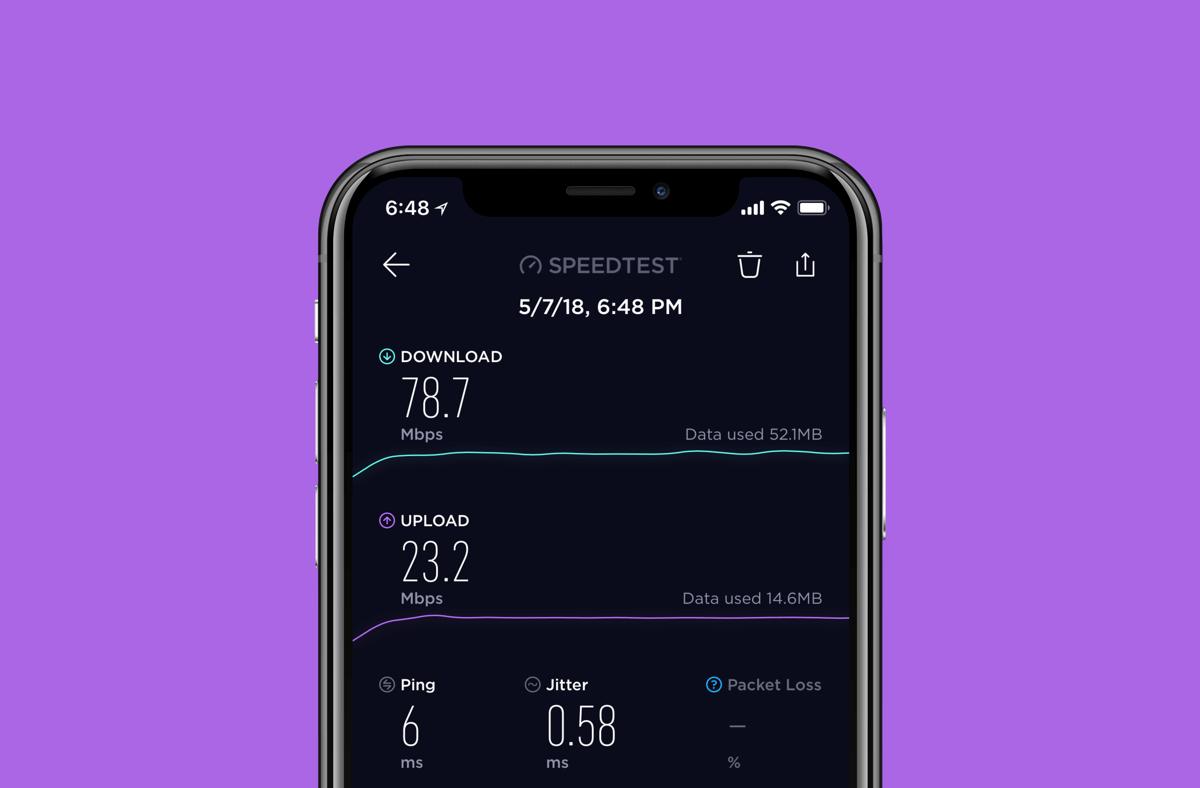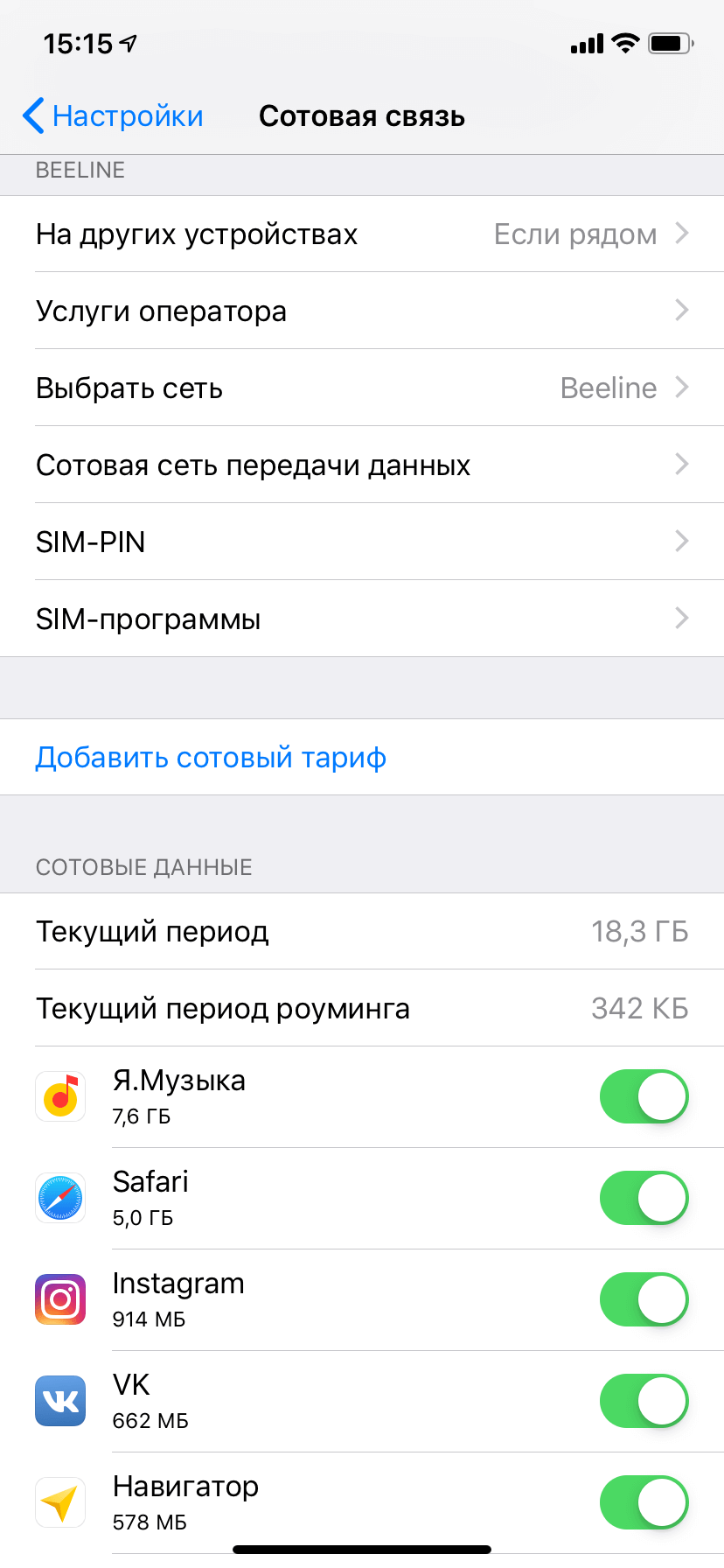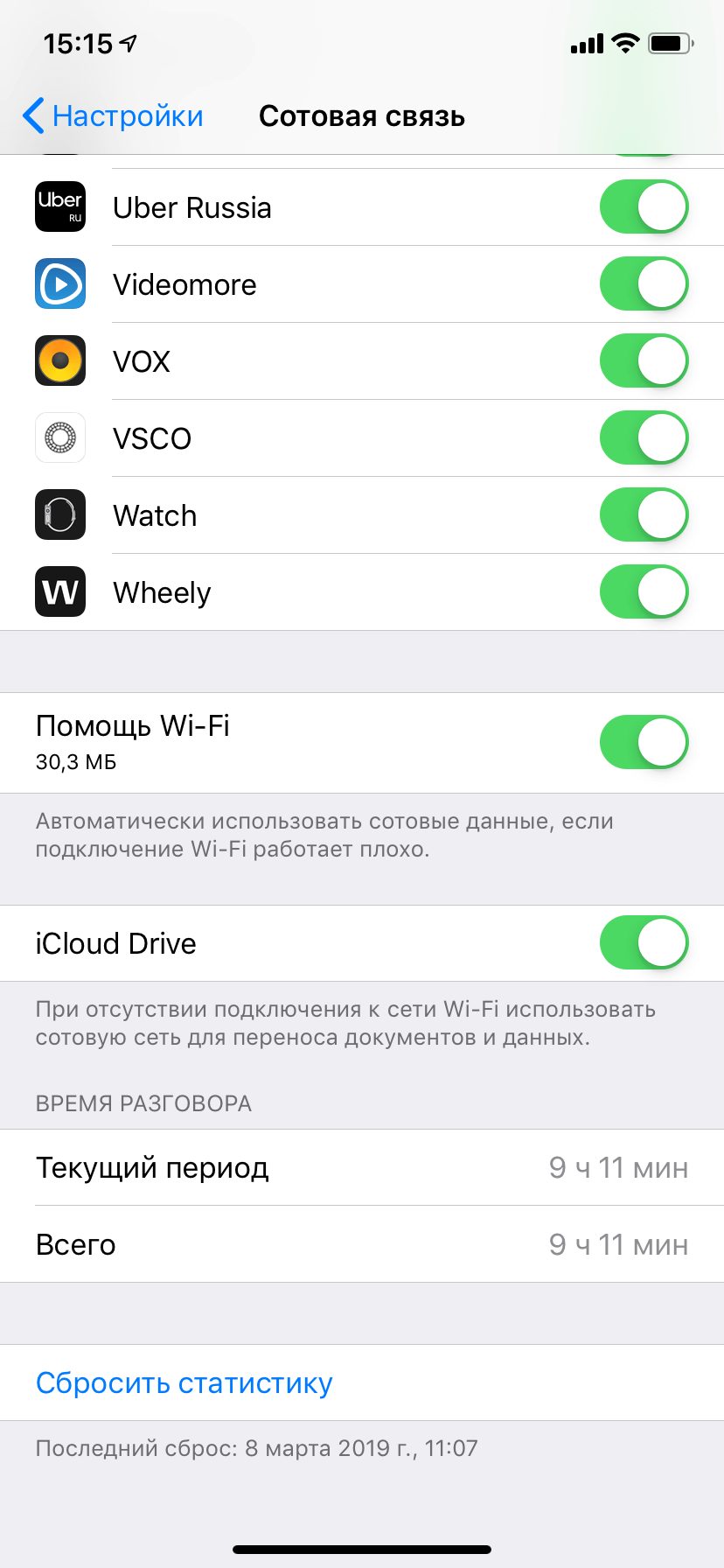как узнать на что уходит трафик интернета на айфоне
Как на iPhone посмотреть, на что и сколько тратится интернета

Как узнать, какие приложения тратят интернет на iPhone
Чтобы это узнать, не потребуется загружать дополнительные приложения. В iPhone есть все необходимые опции, которые дают возможность составить представление о потреблении трафика.
Зайдите в «Настройки» и перейдите в раздел «Сотовая связь».
Пролистайте его вниз. Здесь будет подраздел «Сотовые данные». Ниже в этом разделе приведен список приложений, которые потребляют сотовые данные, а около каждого из них обозначено, как много интернета тратится конкретно на это приложение.
В пункте «Текущий период» указывается, сколько трафика было потрачено с момента последнего сброса статистики. Если вы хотите отследить данные по приложениям в определенный день или неделю, прокрутите вниз этот раздел и нажмите «Сбросить статистику», после чего подтвердите свое решение.
Теперь вся статистика в этом разделе о потреблении интернета со стороны iPhone будет вестись с нуля.
Как отключить мобильный интернет для конкретных приложений
Если требуется, чтобы отдельные приложения на iPhone не тратили мобильный интернет, в разделе «Сотовая связь» нужно перевести в неактивное положение переключатель около конкретной программы.
После перевода переключателя в неактивное положение, эти программы больше не будут потреблять мобильный интернет.
Мы не рекомендуем таким образом отключать особо важные приложения, например, мессенджеры или программу «Локатор». При отключении мессенджеров вы останетесь без доступа к сообщениям и звонкам при отсутствии Wi-Fi подключения, а отключив локатор рискуете не найти iPhone, если он будет утерян.
Что делать если iPhone жрет трафик
Мобильный интернет с каждым годом развивается все сильнее, но до сих пор далеко не у каждого оператора, и уж тем более, не в каждом регионе имеются доступные тарифы безлимитного доступа в Сеть. И вот вы пользуетесь тарифом с ограниченным трафиком, а тут еще и iPhone начинает буквально пожирать его ни с того ни с сего. Что в такой ситуации делать? Давайте разберемся.
Если iPhone начинает пожирать трафик, то виноваты в этом, в большинстве случаев, приложения, установленные на нем. Именно приложения, выходящие в интернет в фоновом режиме, когда пользователь о них и не думает, являются причиной израсходованного в несколько раз быстрее обычного трафика, а в случаях с отдельными тарифами — внушительным счетам за тот самый трафик. Но не удалять же все приложения подчистую?
Что делать если iPhone жрет трафик — отслеживаем нарушителей
Если вы стали замечать, что ваш iPhone стал потреблять гораздо больше трафика чем обычно, первым делом необходимо выяснить какое приложение или приложения за это ответственны. Сделать это можно как при помощи стандартных средств, так и через специальные приложения из App Store.
Что делать если iPhone жрет трафик — переходим на альтернативный браузер
В Safari, к сожалению, встроенного режима экономии трафика нет и единственной возможностью, который штатный браузер Apple может порадовать, является функция «Список для чтения». В него вы можете сохранять отдельные страницы для последующего чтения без активного доступа к глобальной сети. Помочь эта функция в деле сохранения трафика может, но при серфинге Safari по-прежнему будет потреблять мобильный трафик по полной.
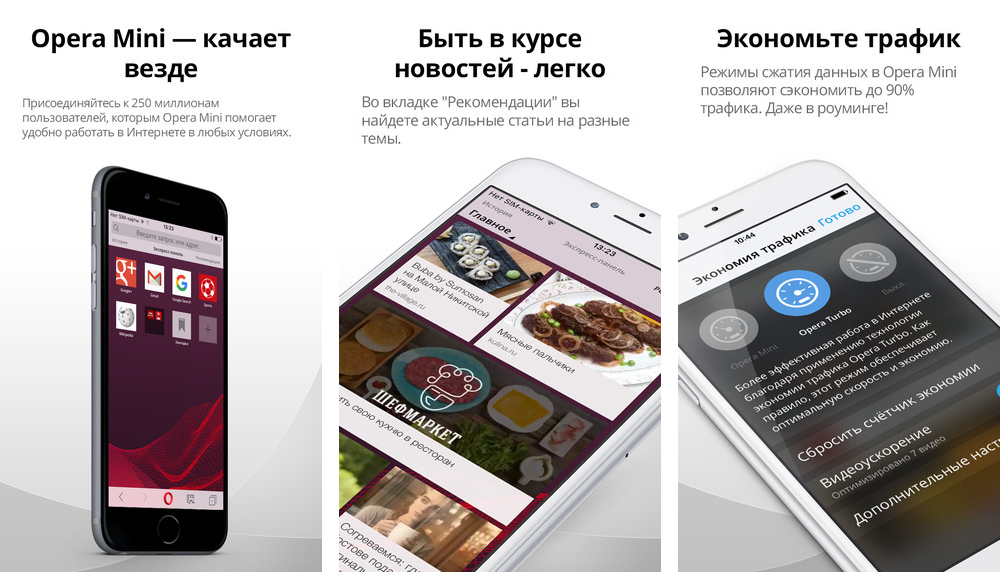
Что делать если iPhone жрет трафик — отключаем фоновые обновления
Что делать если iPhone жрет трафик — отключаем функцию «Помощь с Wi-Fi»
Функция «Помощь с Wi-Fi», впервые появившаяся в iOS 9, многими была названа главным нововведением «девятки». Впрочем, недовольных функцией так же нашлось немалое количество, а причиной их недовольства являлись огромные счета за мобильный трафик.
Дело в том, что если функция «Помощь с Wi-Fi» активирована, то при каждом значительном проседании уровня сигнала Wi-Fi, iPhone переключается на использование сотовых данных, тем самым давая пользователю возможность всегда использовать самый быстрый интернет. При этом самого юзера об этом никто специальным образом и не предупреждает и сотовый трафик продолжает расходоваться уверенными темпами без ведома владельца.
Для того чтобы не переживать постоянно по этому поводу, функцию «Помощь с Wi-Fi» стоит отключить. Делать этого, естественно, не нужно, если ваш тариф предусматривает безлимитный доступ к интернету — в этом случае «Помощь с Wi-Fi» будет по-настоящему полезной.
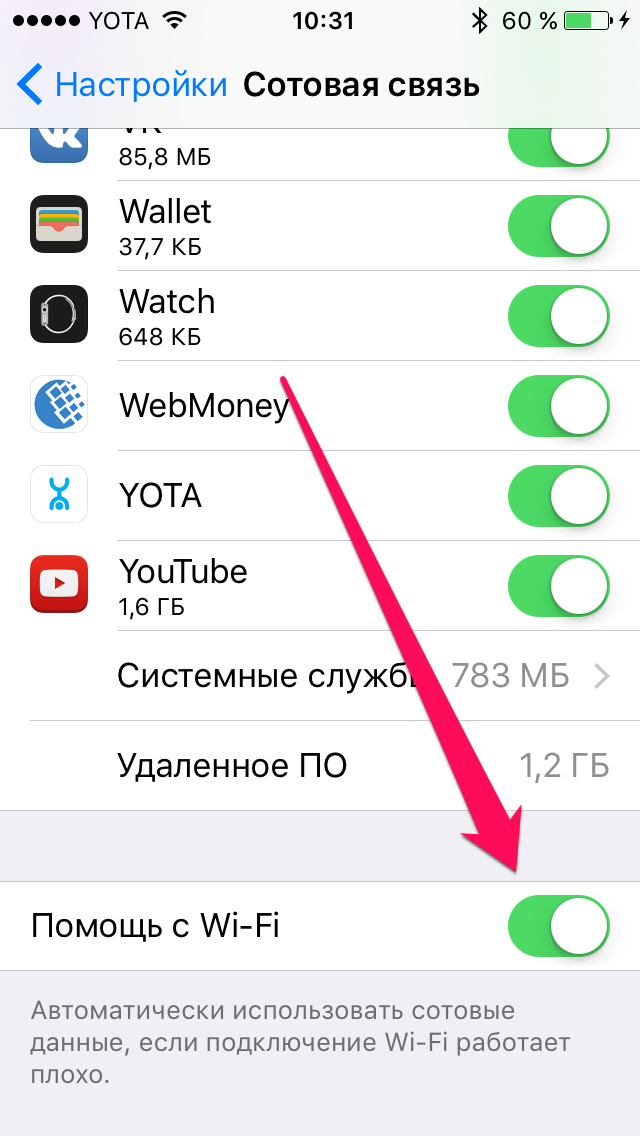
Как узнать на что уходит трафик интернета на айфоне?
Чтобы просмотреть объем сотового трафика, потребляемого отдельными системными службами, перейдите в меню «Настройки» > «Сотовые данные» или «Настройки» > «Мобильные данные». Прокрутите экран вниз до конца и выберите «Системные службы».
Как узнать на что расходуется трафик интернета?
Как проверить расход мобильного трафика
Как посмотреть расход трафика за месяц на айфоне?
Чтобы проверить расход трафика за неделю / месяц, вам нужно будет выбрать опцию «Сбросить статистику» и проверить данные по окончанию этого периода. Здесь же, в разделе “Сотовые данные”, доступна статистика трафика по каждому отдельному приложению. Система iOS дает максимально подробную информацию в Кб / Мб.
Как посмотреть расход трафика на компьютере Windows 10?
Как узнать какое приложение использует интернет iPhone?
Для этого зайдите в раздел «Сотовая связь» настроек iPhone или iPad. Здесь размещены все ваши приложения, а также данные о потреблении ими мобильного Интернета (собственно, многие об этом знают).
Как посмотреть расход трафика MIUI 12?
Первым делом нужно найти на рабочем столе иконку приложения «Настройки» и тапнуть по ней.
Как посмотреть расход трафика Windows 7?
В программу можно попасть несколькими путями: через кнопку Пуск («Пуск > Все программы > Стандартные > Служебные > Монитор ресурсов») или нажмите на комбинацию клавиш «Ctrl+Shift+Esc», в запустившемся диспетчере задач перейдите на вкладку «Быстродействие» и нажмите на кнопку «Монитор ресурсов…».
Как узнать что жрет трафик на телефоне?
Как посмотреть расход мобильного трафика
Для этого в Настройке найдите пункт Подключения. Внутри выберите категорию Использование данных. В группе Мобильный найдите Использование данных. На экране будет отображен список приложений с указанием мобильных данных, которые были потрачены каждой программой за период.
Что такое текущий период iPhone?
Текущий период: Это объем данных, который вы использовали в текущем платежном периоде (как правило, это будет ежемесячно, даже если вы используете учетную запись Pay-And-Go). Текущий период роуминга: Это количество данных, которое вы использовали при роуминге за границей в текущем периоде.
Что делать если очень быстро тратится трафик?
Быстро расходуется мобильный трафик? Самые эффективные способы решить проблему
Как проверить что жрет трафик на компьютере?
Узнать что жрет Ваш интернет трафик можно несколькими способами.
Как следить за трафиком на компьютере?
Как можно контролировать трафик?
Как отключить потребление трафика Windows 10?
Почему на айфоне быстро расходуется интернет?
«Помощь с Wi-Fi» — трафик на iPhone утекает очень быстро
Суть ее в том, что если ваш Wi-Fi сигнал «не тянет», а сотовая сеть может обеспечить лучшую скорость — Wi-Fi автоматически отключится и передача данных пойдет через сим-карту.
Как экономить мобильный трафик на айфоне?
6 способов сэкономить трафик на iPhone и iPad
Как узнать сколько Гб Интернета использовано мтс?
Как на МТС проверить остаток трафика?
Почему iPhone жрёт интернет? Куда исчезает мобильный трафик iPhone — как это остановить?
Сегодня мобильный интернет доступен практически каждому. За копейки пользователь получает большой объём интернет-трафика, включённого в пакеты услуг сотовых операторов. Мы уже не считаем мегабайты, как в прежние времена, когда скорость была на уровне dial-up модемов. Целыми днями пользуемся социальными сетями и Youtube.
В некоторых случаях, особенно при смене Android смартфона на iPhone пользователь сталкивается с тем, что при подключённом интернете трафик постоянно куда-то девается. За один-два дня телефон без ведома хозяина может израсходовать 1-2 и более гигабайт интернета. Странная ситуация, но она имеет место быть. И те, кто раньше привык, что доступных предоплаченных мегабайт хватает на месяц через несколько дней могут обнаружить, что доступный предоплаченный интернет закончился…
Непривычно, но у продукции компании Apple есть одна неприятная особенность — они очень любят кушать интернет-трафик без ведома владельца устройства (с его молчаливого согласия и неведения). Кроме того, постоянное интернет-соединение быстренько разряжает аккумулятор iPhone, что может стать приятной неожиданностью. Вот тут владельцы «яблочной» продукции начинают нервничать — грешат на оператора, на плохой аккумулятор смартфона.
На самом деле, проблема кроется в настройках доступа к интернету операционной системы iOS и приложений, установленных на iPhone. Чтобы понять, почему так происходит, следует разобраться в настройках, которые помогут избежать неприятностей с быстрым расходом трафика на iPhone.
Куда делся трафик на iPhone? В чём причина?
Среди возможных путей утечки интернета в iPhone хочу отметить основные среди возможных:
Владельцы смартфонов Apple также могут подозревать в утечках трафика на iPhone работу почтовых ящиков, получение push-уведомлений, браузер и другие, но:
Поэтому попробуем обойтись не столь радикальными решениями в борьбе с утечкой трафика на iPhone.
Запрещаем обновление и загрузку программ из App Store
Большинство программ, устанавливаемых на смартфон, могут самостоятельно обновляться при обновлении версии в App Store, что может существенно кушать интернет на iPhone.
Как отключить самостоятельное обновление приложений на iPhone
Заходим в настройки. Далее — в разделе «iTunes Store и App Store» переводим ползунок в разделе «Сотовые данные» в положение «Выкл».
Эта процедура экономит трафик на iPhone — программы перестанут использовать мобильный интернет для обновления (все обновления будут через Wi-Fi).
Узнаём какое приложение жрет трафик на iPhone
Помимо обновлений, установленные программы потребляют интернет-трафик при выполнении своих обычных функций. Поэтому, если у Вас возникли подозрения, что какое-либо приложение «сильно проголодалось», анализируем статистику данных по сотовой сети. Для этого заходим в Настройки-Сотовая связь. Просматриваем статистику по каждому приложению. Недостаток этого решения, что Вам придётся включить передачу данных, если Вы захотите воспользоваться приложением.
Запрещаем iCloud Drive синхронизироваться через сотовую сеть
Для многих владельцев iPhone станет новостью, что телефон может использовать сотовую сеть для синхронизации данных в хранилище iCloud. А если вы регулярно делаете фото, видео, то это станет большим потоком трафика, видео и фото занимают много места. Кроме того, синхронизация iCloud через мобильного оператора тратит заряд батареи Вашего любимого телефончика.
Блокируем доступ iTunes Match к сотовым сетям
Используем «Список для чтения» в Safari
Не все знают, что расходовать трафик интернет-браузер iOS Safari может с умом. Разработанная еще в iOS 7 функция «Список для чтения», позволяет сохранить для офлайн-просмотра интересные страницы глобальной сети (например, когда Вы в зоне действия Wi-Fi), нажав всего одну кнопку.
Для того чтобы сохранить веб-страницу в «Списке для чтения» нужно лишь нажать соответствующую кнопку, расположенную в меню Отправить браузера Safari (иконка выглядит как очки).
Хочу заметить, что большинство веб-сайтов запрещают подобные действия, так что при попытке воспользоваться столь полезной функцией Вы можете В 9 из 10-и случаев получить сообщение, что сайт не для просмотра в режиме оффлайн.
Избавляемся от лишних push-уведомлений
Push-уведомления — небольшие сообщения, которые выводятся на экран устройств. Push-сообщения чем-то похожи на смс. Большинство получаемых push-сообщений выводят полезную информацию, но некоторые носят рекламный характер. Пользователям же нужны лишь некоторые уведомления. Оставив push-уведомления из любимой социальной сети или спортивного приложения мы можем сократить потребление трафика мобильным горячо любимым продуктом от Apple..
Ограничиваем доступ iPhone или iPad к сотовой сети
Наиболее эффективным методом сохранения и экономии интернет-трафика будет отключение интернета вообще в те моменты, когда в нём нет необходимости.
Надеюсь, что Вы открыли для себя что-то новое в экономном расходовании интернет-трафика Вашего мобильного оператора, информация оказалась полезной. А какие ещё способы сберечь интернет на iPhone Вы знаете? Присылайте в комментариях…
Как узнать, какие приложения потребляют больше трафика на iPhone
Несмотря на то, что многие сейчас пользуются тарифами с безлимитным Интернетом, остаются и те, кому не нужно много трафика. Тем неприятнее обнаружить, что пакет Интернета закончился, а до следующего обновления еще неделя или две. Но Apple максимально упростила доступ к подобной информации (неудивительно, ведь приложения размером больше 150 мегабайт по-прежнему нельзя скачать из App Store).
Куда девается Интернет? Однозначный ответ на этот вопрос дать нельзя — все зависит от конкретного устройства, оператора и установленных приложений. Однако обнаружить каналы потребления мобильного Интернета можно, причем без установки сторонних приложений.
Для этого зайдите в раздел «Сотовая связь» настроек iPhone или iPad. Здесь размещены все ваши приложения, а также данные о потреблении ими мобильного Интернета (собственно, многие об этом знают). Но отдельного внимания заслуживает раздел «Системные службы». В нем можно узнать, сколько трафика потребляет, например, Siri, Push-уведомления или режим модема.
По этим данным можно определить, стоит ли отключить уведомления для некоторых приложений или геолокационные службы, которые определяют ваше местонахождение. Все это работает в фоне и не только потребляет трафик, но и негативно влияет на время автономной работы устройства.
Больше всего толка будет, если вы отключите функцию «Помощь с Wi-Fi», из-за которой потребление мобильного Интернета вырастает в разы. Обладателям полностью безлимитных пакетов ничего не грозит, а вот лимитированным — еще как.
Предлагаем подписаться на наш канал в «Яндекс.Дзен». Там вы сможете найти эксклюзивные материалы, которых нет на сайте.
Новости, статьи и анонсы публикаций
Свободное общение и обсуждение материалов
Лонгриды для вас
Если вы твёрдо решили пересесть с iPhone на Android, вам нужен достойный смартфон, чтобы не разочароваться ни в конкурентах Apple, ни в операционной системе Google. Предлагаем вам подборку лучших аппаратов на Android — от дешёвых к дорогим
Apple заставит разработчиков добавлять в свои приложения кнопки для запроса возврата средств за встроенные покупки. В принципе, штука удобная. Вот только, чтобы вернуть деньги на само приложение, придётся по-прежнему писать в поддержку
Apple выполнила требование России и по сути изменила iOS ради того, чтобы остаться в стране. И хотя в РФ ей уже ничего не угрожает (пока), это создало прецедент для других стран, которые также могут потребовать изменений в App Store.